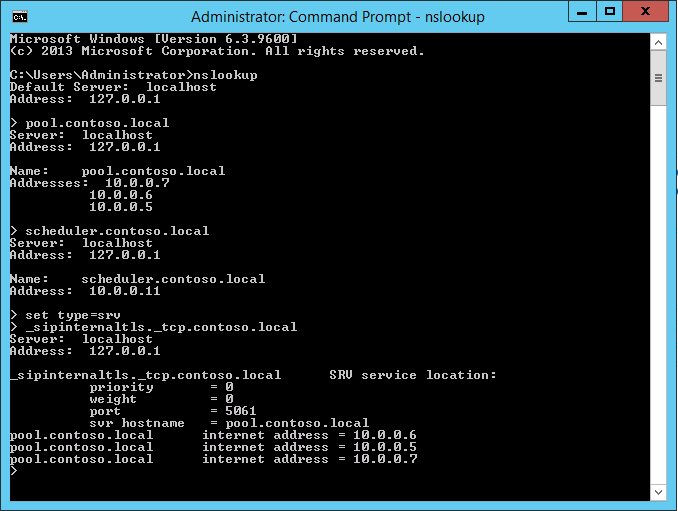Créer des enregistrements DNS pour Skype Entreprise Server
Résumé: Découvrez comment configurer DNS et créer des enregistrements DNS pour une installation de Skype Entreprise Server.
Pour que Skype Entreprise Server fonctionne correctement, un certain nombre de paramètres DNS (Domain Name System) doivent être en place. Cela permet aux clients de savoir comment accéder aux services et que les serveurs sont informés les uns des autres. Ces paramètres ne doivent être renseignés qu’une seule fois par déploiement, car une fois que vous affectez une entrée DNS, elle est disponible dans tout le domaine. Vous pouvez effectuer les étapes 1 à 5 dans n’importe quel ordre. Cependant, vous devez suivre les étapes 6,7 et 8 dans l’ordre et après avoir effectué les étapes 1 à 5, comme expliqué dans le diagramme. La création d’enregistrements DNS comprend l’étape 5 sur 8. Pour plus d’informations sur la planification du DNS, consultez Exigences environnementales pour Skype Entreprise Server ou Configuration requise du serveur pour Skype Entreprise Server 2019.
Important
Il est important de remarquer qu’il ne s’agit que d’un exemple de la création d’enregistrements DNS dans un environnement Windows Server DNS. De nombreuses autres entrées DNS sont requises pour Skype Entreprise Server, et la procédure de création d’enregistrements DNS dépend du système que vous utilisez pour gérer le DNS dans votre organization. Pour obtenir la liste complète des conditions requises pour DNS, consultez Configuration dns requise pour Skype Entreprise Server.
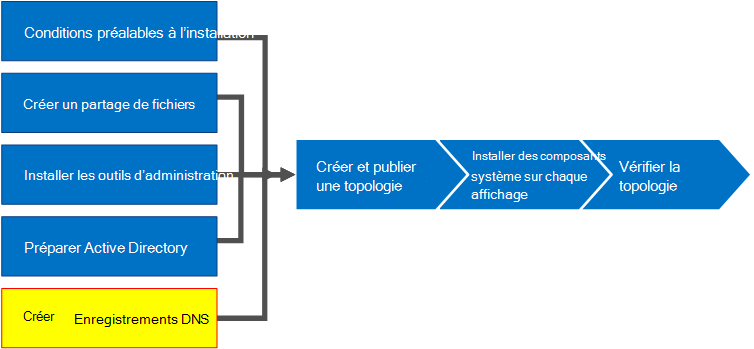
Configuration de DNS
Les enregistrements DNS sont nécessaires pour que les Skype Entreprise Server fonctionnent correctement et soient accessibles par les utilisateurs.
Cet exemple utilise un FQDN de DNS à charge équilibrée nommé pool.contoso.local. Ce pool se compose de trois serveurs exécutant Skype Entreprise Server Êdition Entreprise. Un serveur frontal en édition Standard ne peut contenir qu’un seul serveur. En utilisant l’édition Standard, vous utilisez seulement le nom de domaine complet (FQDN) du serveur unique en édition Standard quand vous faites référence au rôle frontal au lieu de créer un pool de serveurs DNS à charge équilibrée, comme le démontre cet exemple. Cet exemple simple, qui utilise uniquement le rôle frontal, inclut les enregistrements DNS dans le tableau suivant. Pour planifier vos exigences DNS spécifiques, consultez Configuration dns requise pour Skype Entreprise Server.
| Description | Type d’enregistrement | Nom | Résolu en | Type d’équilibrage de charge |
|---|---|---|---|---|
| Nom de domaine complet des services web internes |
A |
webint.contoso.local |
VIP pour les services web internes |
Logiciel et matériel pris en charge |
| FQDN du pool |
A |
pool.contoso.local |
Adresse IP du serveur SFB01 |
DNS |
| FQDN SFB01 |
A |
SFB01.contoso.local |
Adresse IP du serveur SFB01 |
DNS |
| FQDN du pool |
A |
pool.contoso.local |
Adresse IP du serveur SFB02 |
DNS |
| FQDN SFB02 |
A |
SFB02.contoso.local |
Adresse IP du serveur SFB02 |
DNS |
| FQDN du pool |
A |
pool.contoso.local |
Adresse IP du serveur SFB03 |
DNS |
| FQDN SFB03 |
A |
SFB03.contoso.local |
Adresse IP du serveur SFB03 |
DNS |
| Fonction de découverte automatique de Skype Entreprise |
A |
lyncdiscoverinternal.contoso.local |
VIP pour les services web internes |
Logiciel et matériel pris en charge |
| URL simple de réunion |
A |
meet.contoso.local |
VIP pour les services web internes |
Logiciel et matériel pris en charge |
| URL simple Dial-in |
A |
dialin.contoso.local |
VIP pour les services web internes |
Logiciel et matériel pris en charge |
| URL simple de Web Scheduler |
A |
scheduler.contoso.local |
VIP pour les services web internes |
Logiciel et matériel pris en charge |
| URL simple d’administration |
A |
admin.contoso.local |
VIP pour les services web internes |
Logiciel et matériel pris en charge |
| Découverte d’élément hérité |
SRV |
_sipinternaltls._tcp.contoso.local |
FQDN du pool (port 5061) |
N/A |
Créer des enregistrements DNS
Connectez-vous au serveur DNS et ouvrez le Gestionnaire de serveur.
Cliquez sur le menu déroulant Outils, puis sur DNS.
Dans l’arborescence de la console de votre domaine SIP, développez Zones de recherche directe, puis développez le domaine SIP dans lequel Skype Entreprise Server sera installé.
Cliquez avec le bouton droit sur le domaine SIP et sélectionnez Nouvel hôte (A ou AAAA), comme indiqué dans la figure.
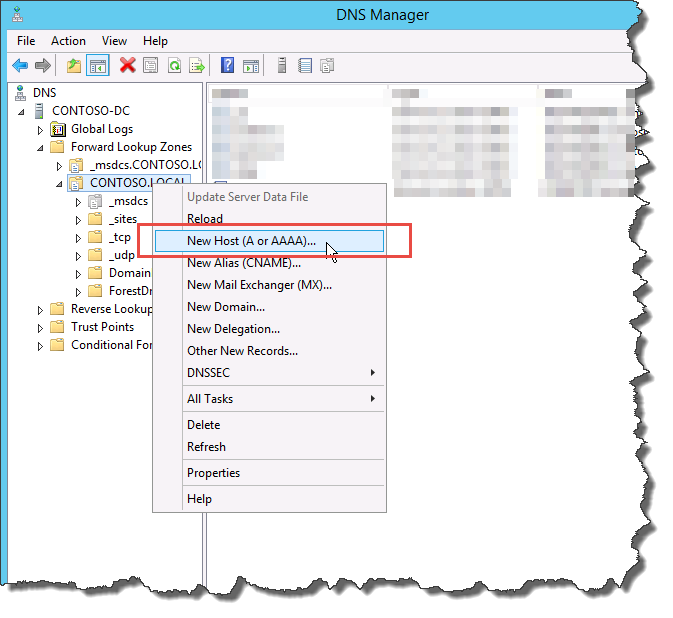
Dans la zone Nom, tapez le nom de l’enregistrement de l’hôte (le nom du domaine est automatiquement ajouté).
Dans la zone Adresse IP, saisissez l’adresse IP du serveur frontal individuel, puis sélectionnez Créer un enregistrement de pointeur associé (PTR) ou Autoriser tout utilisateur identifié à mettre à jour les enregistrements DNS avec le même nom de propriétaire, le cas échéant. Veuillez remarquer qu’il est supposé que DNS est utilisé pour équilibrer la charge de tout le trafic, à l’exception des services web. Dans cet exemple, nous avons trois serveurs frontaux, comme indiqué dans le tableau.
Nom du serveur Type Données SFB01 Hôte (A) 10.0.0.5 SFB02 Hôte (A) 10.0.0.6 SFB03 Hôte (A) 10.0.0.7 Ensuite, créez les entrées d’équilibrage de charge DNS pour le pool. L’équilibrage de charge DNS permet à DNS d’envoyer des demandes aux serveurs individuels du pool en utilisant le même nom de pool DNS. Pour plus d’informations sur DNS et l’équilibrage de charge, consultez Configuration requise pour dns pour Skype Entreprise Server.
Remarque
La mise en pool de plusieurs serveurs est possible seulement dans les déploiements de l’édition Enterprise. Si vous déployez un serveur Enterprise unique ou un serveur en édition Standard, il vous suffit de créer un enregistrement A pour le serveur unique.
Par exemple, pour un pool nommé pool.contoso.local avec trois serveurs frontaux, vous devrez créer les entrées DNS suivantes :
FQDN Type Données pool.contoso.local Hôte (A) 10.0.0.5 pool.contoso.local Hôte (A) 10.0.0.6 pool.contoso.local Hôte (A) 10.0.0.7 Continuez à créer des enregistrements A pour tous les serveurs du déploiement prévu.
Pour créer l’enregistrement de service SRV pour la découverte d’éléments hérités, cliquez avec le bouton droit sur le domaine SIP et sélectionnez Nouveaux enregistrements.
Dans Choisissez un type d’enregistrement de ressource, cliquez sur Emplacement du service (SRV), puis sur Créer un enregistrement.
Cliquez sur Service, puis tapez _sipinternaltls.
Cliquez sur Protocole, puis tapez _tcp.
Cliquez sur Numéro de port, puis saisissez 5061.
Cliquez sur Hôte offrant ce service, puis tapez le nom de domaine complet du pool ou du serveur en édition Standard.
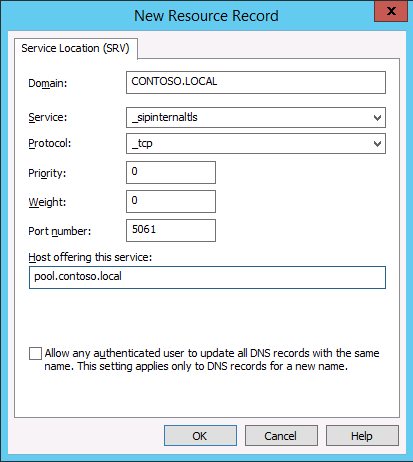
Cliquez sur OK, puis sur Terminé.
Vérification d’enregistrements DNS
Ouvrez une session sur un ordinateur client du domaine dont le compte est membre du groupe Utilisateurs authentifiés ou qui dispose des autorisations équivalentes.
Cliquez sur Démarrer, puis saisissez cmd et appuyez sur Entrée.
Tapez nslookup <FQDN du pool> frontal ou <du nom de domaine complet du serveur Standard Edition ou du serveur> Êdition Entreprise unique, puis appuyez sur Entrée.
Continuez à vérifier le reste des enregistrements A pour votre déploiement.
Si vous prenez en charge les clients hérités et si vous avez créé l’enregistrement SRV, vérifiez-le en saisissant set type=srv à l’invite nslookup, puis appuyez sur Entrée.
Tapez _sipinternaltls._tcp. Domaine (par exemple, _sipinternaltls._tcp.contoso.local), puis appuyez sur Entrée.
Le résultat prévu devrait ressembler au résultat affiché dans la figure. Veuillez remarquer que, bien que tous les enregistrements DNS ne soient pas affichés dans la sortie, il faut vérifier tous les enregistrements.